เพิ่มอนุญาตแอปผ่านเมนูบริบทการเข้าถึงโฟลเดอร์ควบคุมใน Windows 10
การเข้าถึงโฟลเดอร์ที่ควบคุมเป็นคุณลักษณะใหม่ของ Windows 10 มีจุดมุ่งหมายเพื่อปกป้องข้อมูลที่มีค่าจากแอปที่เป็นอันตรายและภัยคุกคาม เช่น แรนซัมแวร์ หากคุณใช้คุณลักษณะนี้เป็นจำนวนมาก คุณอาจพบว่ามีประโยชน์ในการเพิ่ม "Allow App Through Controlled Folder ." พิเศษ เข้าถึง" เมนูบริบทเพื่อปลดบล็อกแอปที่ถูกบล็อกอย่างรวดเร็วและเพิ่มลงในแอปที่อนุญาตการเข้าถึงโฟลเดอร์ควบคุม รายการ.

การเข้าถึงโฟลเดอร์ที่ควบคุมจะตรวจสอบการเปลี่ยนแปลงที่แอปทำกับไฟล์ในโฟลเดอร์ที่มีการป้องกันบางโฟลเดอร์ หากแอปพยายามเปลี่ยนแปลงไฟล์เหล่านี้ และแอปนั้นอยู่ในบัญชีดำโดยฟีเจอร์ คุณจะได้รับการแจ้งเตือนเกี่ยวกับความพยายามดังกล่าว คุณสามารถเสริมโฟลเดอร์ที่ได้รับการป้องกันด้วยตำแหน่งเพิ่มเติม และเพิ่มแอพที่คุณต้องการอนุญาตให้เข้าถึงโฟลเดอร์เหล่านั้น
โฆษณา
ฟีเจอร์การเข้าถึงโฟลเดอร์ที่ควบคุมนั้นเปิดตัวครั้งแรกใน Windows 10 รุ่น 16232 โดยเป็นส่วนหนึ่งของแอป Windows Defender Antivirus
ตรวจสอบบทความต่อไปนี้:
เปิดใช้งานการควบคุมการเข้าถึงโฟลเดอร์ใน Windows 10
ด้วยการเข้าถึงโฟลเดอร์ที่ควบคุม คุณสามารถระบุได้ว่าแอพบางตัวควรได้รับการพิจารณาว่าปลอดภัยเสมอ และให้สิทธิ์ในการเขียนไฟล์ที่จัดเก็บไว้ในโฟลเดอร์ที่มีการป้องกัน คุณลักษณะการเข้าถึงโฟลเดอร์ที่ควบคุมจะแสดงสถานะในแอป Windows Defender Security Center ภายใต้การตั้งค่าการป้องกันไวรัสและภัยคุกคาม
คำสั่งเมนูบริบท "อนุญาตแอปผ่านการเข้าถึงโฟลเดอร์ที่ควบคุม" จะใช้งานได้เมื่อคุณคลิกขวาที่ไฟล์ปฏิบัติการ (*.exe) ก่อนดำเนินการต่อ ตรวจสอบให้แน่ใจว่าบัญชีผู้ใช้ของคุณมี สิทธิ์ของผู้ดูแลระบบ. ตอนนี้ ทำตามคำแนะนำด้านล่าง
ในการเพิ่มเมนูบริบทอนุญาตแอปผ่านการควบคุมการเข้าถึงโฟลเดอร์ใน Windows 10ให้ทำดังต่อไปนี้
- ดาวน์โหลดไฟล์ Registry ต่อไปนี้ในไฟล์ zip: ดาวน์โหลดไฟล์ Registry.
- แตกไฟล์ไปยังโฟลเดอร์ที่คุณต้องการ คุณสามารถวางไว้บนเดสก์ท็อปได้โดยตรง
- เลิกบล็อกไฟล์ *.REG.
- ดับเบิลคลิกที่ไฟล์ "Add Allow App Through Controlled Folder Access Context Menu"
ตอนนี้ คลิกขวาที่แอพที่คุณต้องการอนุญาตผ่านการควบคุมการเข้าถึงโฟลเดอร์ คุณจะได้รับรายการเมนูบริบทต่อไปนี้:
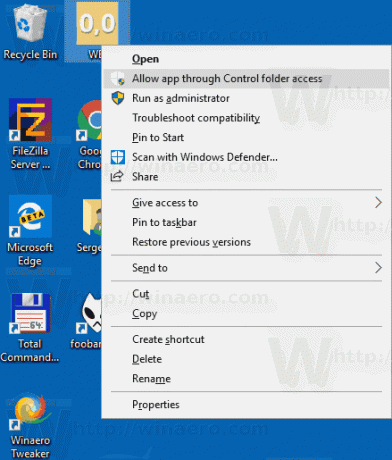
นี่เป็นการประหยัดเวลามาก
คำสั่งเปิดตัวอินสแตนซ์ใหม่ของ PowerShell และดำเนินการ cmdlet เพิ่ม-MpPreference. Add-MpPreference cmdlet แก้ไขการตั้งค่าสำหรับ Windows Defender ใช้ cmdlet นี้เพื่อเพิ่มการยกเว้นสำหรับนามสกุลไฟล์ เส้นทาง และกระบวนการ และเพื่อเพิ่มการดำเนินการเริ่มต้นสำหรับภัยคุกคามระดับสูง ปานกลาง และต่ำ นอกจากนี้ยังอนุญาตให้เพิ่มแอพในการเข้าถึงโฟลเดอร์ที่ควบคุมโดยเรียกใช้ดังนี้:
Add-MpPreference -ControlledFolderAccessAllowedApplications "เส้นทางแบบเต็มไปยัง app.exe ของคุณ"
การเลิกทำการปรับแต่งจะรวมอยู่ในไฟล์ zip ที่กล่าวถึงข้างต้น


